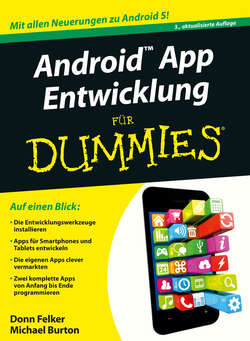Читать книгу Android App Entwicklung für Dummies - Burton Michael - Страница 26
Teil I
Android-Grundlagen
2
Die Vorbereitung Ihrer Entwicklungszentrale
Android Studio installieren
ОглавлениеAndroid Studio steht unter https://developer.android.com/sdk/installing/studio.html für den Download zur Verfügung. Anschließend durchlaufen Sie die folgenden Schritte, um zum Boot-Bildschirm von Android Studio zu gelangen, wie in Abbildung 2.4 gezeigt.
Abbildung 2.4: Der Boot-Bildschirm von Android Studio
Mac-Benutzer
Wenn Sie Mac-Benutzer sind, gehen Sie wie folgt vor, um Android Studio herunterzuladen:
1. Öffnen Sie die heruntergeladene DMG-Datei android-studio.ide-*.dmg.
2. Das Volume ANDROID STUDIO DMG wird erzeugt. Ziehen Sie Android Studio von dort aus in den Ordner PROGRAMME.
3. Entfernen Sie das Volume ANDROID STUDIO DMG, sodass Sie nicht versehentlich das falsche Android Studio ausführen.
4. Öffnen Sie den Ordner PROGRAMME und doppelklicken Sie auf ANDROID STUDIO.
Abhängig von Ihren Sicherheitseinstellungen wird bei dem Versuch, Android Studio zu öffnen, möglicherweise eine Warnung angezeigt, dass das Paket beschädigt ist und in den Papierkorb verschoben werden sollte. Wenn das passiert, wählen Sie SYSTEMEINSTELLUNGEN| SICHERHEIT UND DATENSCHUTZ und dann unter APPS-DOWNLOAD ERLAUBEN VON die Option KEINE EINSCHRÄNKUNGEN. Anschließend öffnen Sie Android Studio.
5. Abhängig von Ihrem Mac werden Sie jetzt möglicherweise aufgefordert, Java zu installieren.
Klicken Sie auf OK. Java wird automatisch für Sie installiert.
Windows-Benutzer
Wenn Sie Windows-Benutzer sind, gehen Sie wie folgt vor, um Android Studio herunterzuladen:
1. Starten Sie die heruntergeladene EXE-Datei, android-studio-bundle-*.exe.
2. Folgen Sie den Anweisungen des Einrichtungsassistenten, um Android Studio zu installieren.
3. Öffnen Sie den Start-Bildschirm und starten Sie Android Studio.
Auf einigen Windows-Systemen findet das Launcher-Skript den Installationsort von Java nicht. Wenn Ihnen dieses Problem begegnet, müssen Sie eine Umgebungsvariable einrichten, die den korrekten Speicherort angibt.
Wählen Sie das START-Menü|COMPUTER|SYSTEMEIGENSCHAFTEN|ERWEITERTE SYSTEMEINSTELLUNGEN. Anschließend gehen Sie auf die Registerkarte ERWEITERT und klicken auf die Schaltfläche UMGEBUNGSVARIABLEN. Fügen Sie eine neue Systemvariable ein, JAVA_HOME, die auf Ihren JDK-Ordner verweist, beispielsweise C: \Programme\Java\jdk1.8.0_20.
Falls Sie das Java JDK nicht installiert haben, lesen Sie im nächsten Abschnitt weiter.